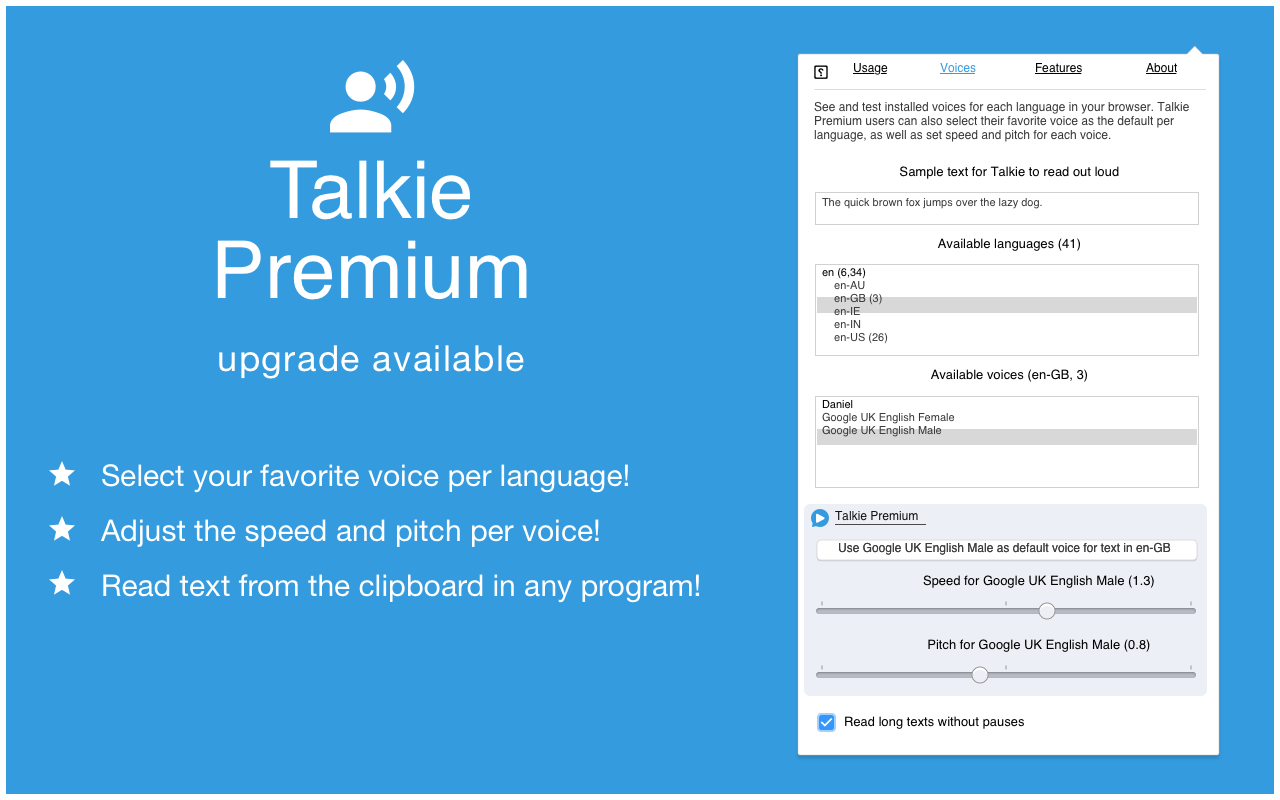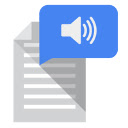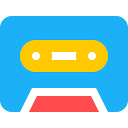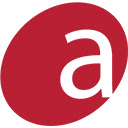Talkie: text-to-speech (TTS)
插件介绍
快速简单的文本转语音。大声朗读网站、PDF、电子邮件。注重隐私的开源代码。
# 安装额外的声音
可以从 Microsoft、Apple 和 Google 等公司免费为您的操作系统下载新的语音、语言、方言。正确安装后,Talkie 将自动检测它们。
☑ Windows 11:设置 → 时间和语言 → 语言和区域
☑ Windows 10:设置 → 时间和语言 → 语言
☑ macOS:系统偏好设置 → 辅助功能 → 语音 → 系统语音 → 自定义...
☑ ChromeOS:设置 → 管理辅助功能 → 文本转语音语音设置 → 语音引擎
# 用法
1. 在任意网页上选择所需的文本。
2. 单击浏览器栏中的 Talkie 按钮
您还可以选择文本,然后右键单击它,然后在菜单中选择 Talkie。这种方式也适用于 PDF 文件和 Chrome 中的某些特殊类型的页面。
https://joelpurra.com/projects/talkie/#usage
# 快捷键
一个方便的选择是使用 Talkie 快捷键:
macOS 上的 ☑ ⌘+Shift+A
☑ Windows、Linux、Chrome 操作系统上的 Ctrl+Shift+A
☑ ⌘+Shift+1 或 Ctrl+Shift+1 可从任何程序中的剪贴板读取文本(Talkie Premium 功能)
如果该密钥不起作用,请检查该密钥是否已被其他分机使用。如何查看或更改对讲机快捷键:
https://joelpurra.com/projects/talkie/#shortcut-keys
# 特征
☑ 让您在页面的任何部分收听选定的文本——一小段或整篇新闻文章。只需突出显示您想大声朗读的内容并点击播放即可。
☑ 自动检测每页的文本语言,并选择相同语言的语音进行匹配。
☑ 隐私意识——没有不必要的跟踪或外部服务。
# 声音
☑ 使用浏览器的内置 Web 语音 API 进行文本转语音 (TTS),称为语音合成。
☑ 所有文本和语音均由您的浏览器内部处理。虽然最终取决于您的特定浏览器,但所有处理都应在您自己的计算机上完成,而不是使用服务器。
☑ 可用的声音可能会有所不同,具体取决于您的操作系统、浏览器、浏览器版本以及任何其他安装的扩展/软件。
☑ 使用语音应用程序编程接口 (SAPI) 的自定义语音应该可以工作,但并非所有语音都经过测试。
https://joelpurra.com/projects/talkie/#install-additional-voices
# 升级到 Talkie Premium!
☑ 为每种语言选择您最喜欢的声音!
☑ 调整每种语言的速度和音调!
☑ 在任何程序中读取剪贴板中的文本!
# 开源
有关开源代码 (GPL-3.0) 等内容,请参阅项目网页:
https://joelpurra.com/projects/talkie/
另请参阅 Joel Purra 开发的其他工具:
https://joelpurra.com/